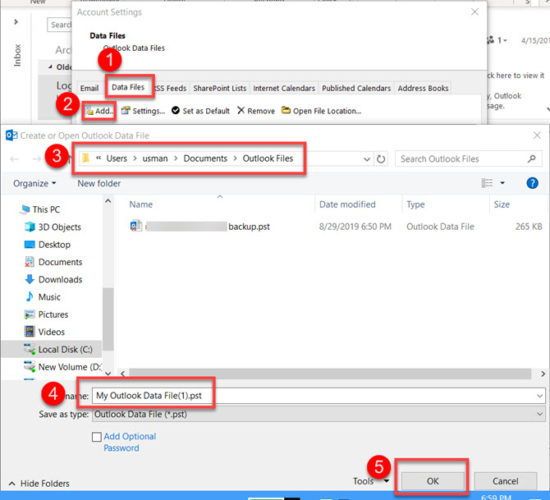Vse, kar želite vedeti o Outlookovih podatkovnih datotekah PST in OST
- Kategorija: Microsoft
Microsoft Outlook je precej znan in pogosto uporabljan e -poštni odjemalec. To je pravzaprav zbirka produktivnosti, saj poleg upravljanja e -pošte vključuje še vrsto drugih orodij. Outlook shranjuje svoje podatke in informacije v veliko različnih datotek in map, odvisno od vrste računa, konfiguriranega v e -poštnem odjemalcu. Shranjeni podatki vključujejo e -pošto, koledarje, stike, opravila, imenik, podpise, pisalne potrebščine, predloge, slovarje itd.
Če na primer konfigurirate račun IMAP v Outlooku, bo ustvaril datoteko OST za shranjevanje podatkov. Če konfigurirate račun POP3, bo Outlook ustvaril datoteko PST za shranjevanje podatkov na privzeti lokaciji. Vsaka oblika datoteke ima svoje prednosti in slabosti. V tem članku bomo razpravljali o vsaki Outlookovi podatkovni datoteki, kje se nahaja in kako jo premakniti na drugo mesto.
Upoštevajte, da so dejstva in številke v tem članku skoraj enake za novejše različice Outlooka, vključno z Outlookom 365, Outlook 2019 in Outlookom 2016. Lokacije in drugi podatki se lahko nekoliko razlikujejo pri starejših različicah, kot so Outlook 2013, Outlook 2010 itd. Hiter povzetek skriti 1 Datoteke tabele za osebno shranjevanje (PST) 1.1 Privzeta lokacija PST 1.2 Omejitve velikosti datoteke PST 1.3 Arhiviranje 1.4 Ustvarjanje nove datoteke PST 2 Datoteke tabele za shranjevanje brez povezave (OST) 2.1 Privzeta lokacija datoteke OST 3 Druge Outlookove podatkovne datoteke
Datoteke tabele za osebno shranjevanje (PST)
Tabela za osebno shranjevanje ali PST je primarna datoteka zbirke podatkov za Outlook. Datoteka PST shranjuje podatke, kot so e -poštna sporočila, mape, koledar, stiki, opravila, beležke itd. Podatke v datoteki PST je mogoče šifrirati in stisniti.
Uporabnik lahko ustvari več datotek PST v Outlooku in premika elemente, vključno z e -poštnimi sporočili, stiki itd., Med dvema ali več datotekami PST.
Privzeta lokacija PST
Privzeta lokacija datoteke PST je:
C: Uporabniki uporabniško ime Documents Outlook Files filename.pst
Besedno ime zamenjajte z dejanskim uporabniškim imenom vašega računalnika. Če uporabljate najnovejšo različico sistema Windows 10, lahko z naslednjim ukazom greste neposredno na to lokacijo:
Pojdi do Zaženi -> dokumenti outlook datoteke
Omejitve velikosti datoteke PST
Če uporabljate Outlook 365, Outlook 2019 ali Outlook 2016, lahko datoteka PST zraste do 50 GB. Po tem vam Outlook ne bo dal napake ali opozorila. Prenehal bo samo sprejemati nove predmete. Zato boste morali nekatere datoteke arhivirati iz datoteke PST, da bodo ohranjene pod 50 GB.
Z naraščanjem velikosti datoteke se zmogljivost baze podatkov PST upočasni. Zato je priporočljivo, da so vaše datoteke PST čim nižje, morda pod 20 GB. Ohranjanje datoteke PST pod priporočenimi omejitvami omogoča uporabniku enostavno ustvarjanje varnostnih kopij datotek zbirke podatkov in pomaga tudi pri skrajšanju časa za preverjanje napak in popravilo zbirke podatkov.
Če želite preveriti trenutno velikost datoteke PST, sledite spodnjim korakom:
- Odprite Outlook in pojdite na Datoteka -> Podatki -> Nastavitve računa -> Nastavitve računa

Nastavitve računa
- Na zavihku Podatkovne datoteke s seznama izberite datoteko PST in pritisnite gumb Odpri lokacijo datoteke.

Odprite Outlookovo podatkovno datoteko
- S tem se odpre mapa, v kateri se nahaja datoteka PST. Velikost datoteke PST lahko preverite tako, da z desno tipko miške kliknete datoteko in odprete Lastnosti.

Velikost datoteke PST
Arhiviranje
Za zmanjšanje velikosti datoteke PST Outlook ponuja možnost arhiviranja elementov iz datoteke PST v arhivski pomnilnik. Arhiv je še ena datoteka zbirke podatkov PST, ki se nahaja na lokalnem računalniku. Nastavitve arhiviranja lahko spremenite tako, da odprete meni Datoteka -> Možnosti -> Napredno -> Nastavitve samodejnega arhiviranja. 
Nastavitve samodejnega arhiviranja Outlooka
Ustvarjanje nove datoteke PST
Ustvarite lahko poljubno število datotek PST. Sledite spodnjim korakom, da ustvarite novo datoteko PST:
- Odprite Outlook in pojdite na Datoteka -> Podatki -> Nastavitve računa -> Nastavitve računa.
- Pojdite na zavihek Podatkovne datoteke in pritisnite gumb Dodaj.
- Pobrskajte po mestu, kjer želite ustvariti novo datoteko PST, in pritisnite V redu. Po želji lahko datoteko PST zaščitite tudi z geslom.
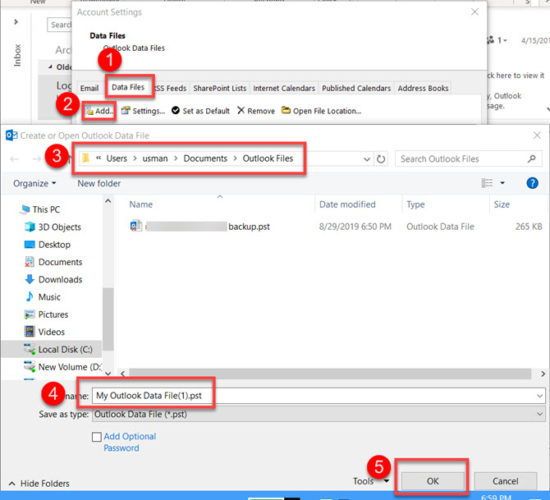
Ustvarite novo datoteko PST
Datoteke tabele za shranjevanje brez povezave (OST)
Tabela za shranjevanje brez povezave ali datoteka OST je datoteka zbirke podatkov Outlook, kot je PST, vendar se običajno uporablja za račune IMAP ali Microsoft Exchange (z MAPI). Zbirka podatkov OST ima omejitev velikosti datoteke 50 GB, vse druge lastnosti pa so enake datoteki PST.
Edina razlika je v tem, da se datoteke OST uporabljajo za predpomnjenje vseh podatkov iz e -poštnega strežnika v lokalni računalnik. Če se datoteka OST poškoduje, lahko uporabnik preprosto izbriše datoteko in Outlook bo samodejno znova prenesel vse elemente s strežnika.
Privzeta lokacija datoteke OST
Privzeta lokacija datoteke OST je:
C: Uporabniki uporabniško ime AppData Local Microsoft Outlook
Besedno ime zamenjajte z dejanskim uporabniškim imenom vašega računalnika. Če uporabljate najnovejšo različico sistema Windows 10, lahko z naslednjim ukazom greste neposredno na to lokacijo:
Pojdi do Zaženi ->% localappdata% microsoft outlook
Druge Outlookove podatkovne datoteke
Outlook uporablja različne vrste datotek za shranjevanje različnih vrst podatkov. Čeprav so najpomembnejši podatki, kot so e -poštna sporočila, stiki itd., Shranjeni v datotekah PST in OST, če želite varnostno kopirati druge stvari, kot so podpisi, osebni imenik itd., Boste morali varnostno kopirati posebno datoteko. Tu je seznam datotek, povezanih z Outlookom.
Nastavitve profila programa Outlook (XML)
C: Uporabniki uporabniško ime AppData Roaming Microsoft Outlook Outlook.xml
Osebni adresar (PAB)
C: Uporabniki uporabniško ime AppData Local Microsoft Outlook
Podpisi (RTF, TXT, HTM)
C: Uporabniki uporabniško ime AppData Roaming Microsoft Signatures
Pisalne potrebščine (HTM)
C: Program Files Common Files Microsoft Shared Stationery
Slovar (DIC)
C: Uporabniki uporabniško ime AppData Roaming Microsoft UProof
Predloge (OFT)
C: Uporabniki uporabniško ime AppData Roaming Microsoft Templates
Nastavitve dostave (SRS)
C: Uporabniki uporabniško ime AppData Roaming Microsoft Outlook
Upam, da vam bo to v pomoč pri varnostnem kopiranju nastavitev Outlooka, saj natančno veste, kaj morate varnostno kopirati. Če sem kaj spregledal, mi to sporočite v spodnjih komentarjih.